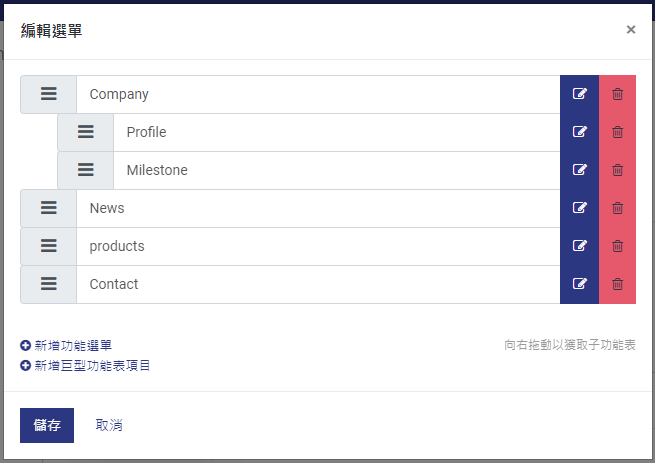3.1 : 調整選單順序
透過上下拖曳 按鈕可以改變選單順序。
按鈕可以改變選單順序。
透過向右拖曳選單,讓選單變成子選單項目;例如下圖,Profile & Milestone選項變成Company選單下的子選單項目。
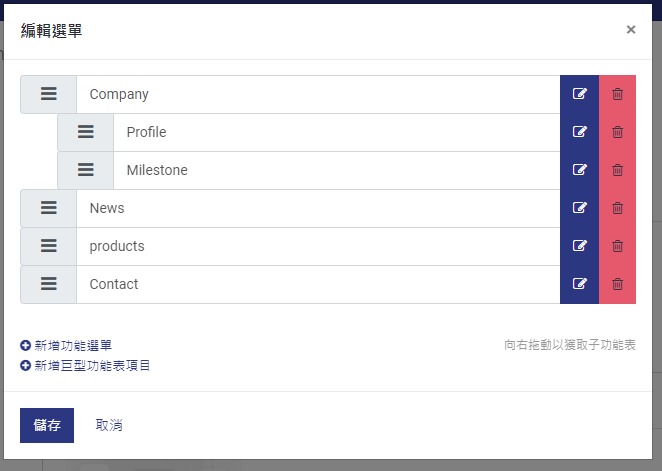
3.2 : 編輯選單名稱、網址
點選 圖示按鈕,可進行選單名稱及網址的編輯。
圖示按鈕,可進行選單名稱及網址的編輯。
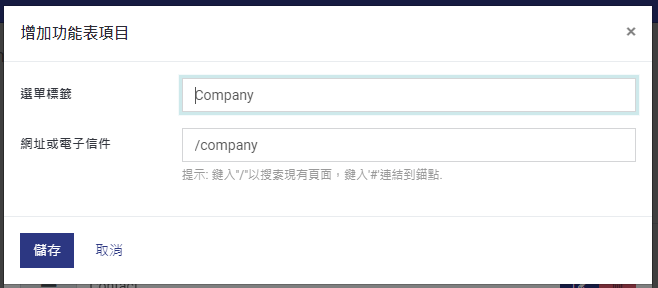
-
選單標籤 : 將作為主選單的顯示文字。
- 網址或電子信件 : 該頁面的超連結網址。
3.3 : 移除選單項目
點擊 圖示按鈕,可移除選單項目。
圖示按鈕,可移除選單項目。
此移除行為,僅將該項目從網站主選單移出,並無刪除該「頁面、產品或訊息」。
3.4 : 新增選單項目
方法1 :
點選 按鈕,填寫選單名稱及網址。
按鈕,填寫選單名稱及網址。
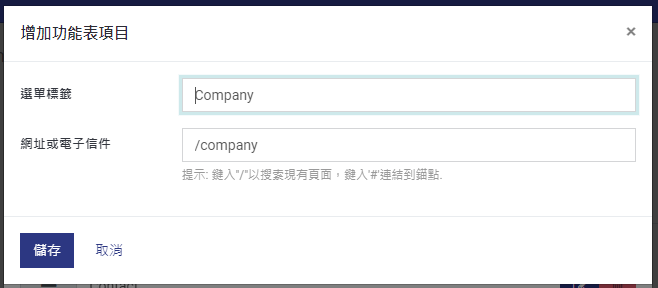
方法2 : (僅適用於頁面時)
在畫左上角點選頁面按鈕,於下方選項中選擇管理頁面。
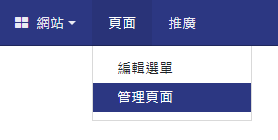
選擇要加入主選單的頁面項目。
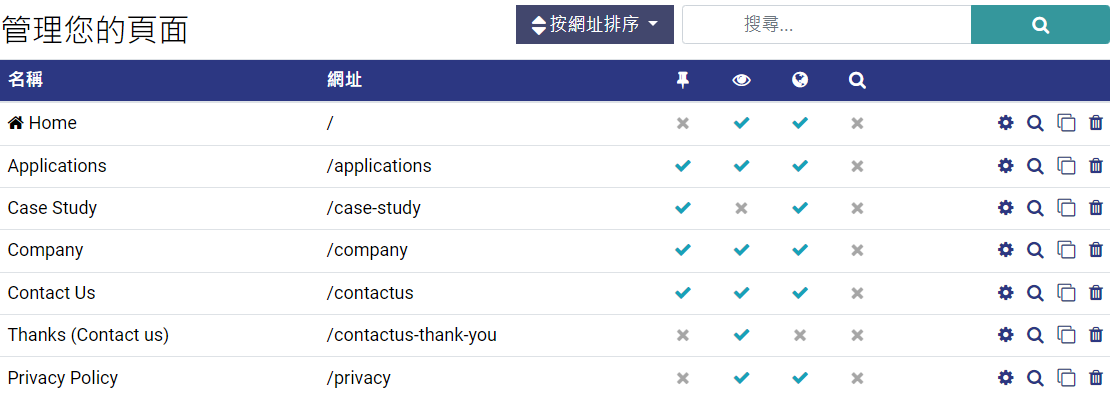
點擊 圖示按鈕,編輯頁面屬性。
圖示按鈕,編輯頁面屬性。
切換至公開的分頁後,將在上方選單中顯示選項設定為開啟。 (開啟 :  )
)
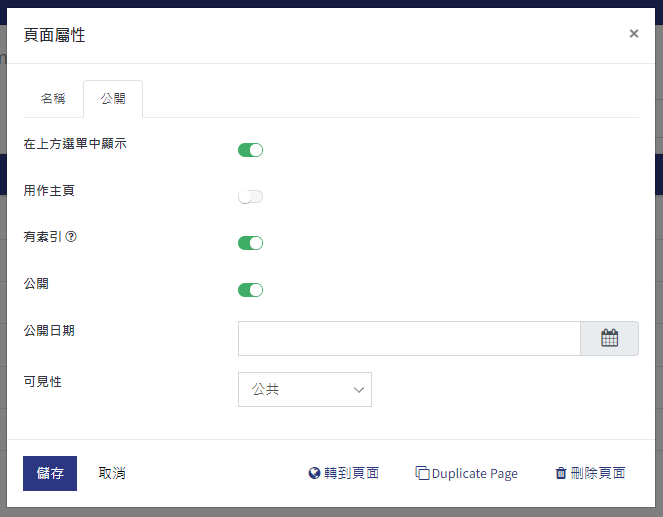
點選儲存後,該頁面連結即加入主選單。後續若有調整需求,請參照此文件上方的其它說明。

 按鈕,上下移動調整選單順序;或透過往右移動產生子選單外觀。
按鈕,上下移動調整選單順序;或透過往右移動產生子選單外觀。 按鈕,可開啟編輯選單文字及超連結的視窗。
按鈕,可開啟編輯選單文字及超連結的視窗。 按鈕,可移除選單項目。
按鈕,可移除選單項目。 鈕,可新增選單項目。
鈕,可新增選單項目。